- Автор Jason Gerald [email protected].
- Public 2023-12-16 11:24.
- Акыркы өзгөртүү 2025-01-23 12:25.
Бул WikiHow макаласы компьютерди колдонуп жатканда Google Chrome тиркемелерин (Gmail, Docs жана календарь сыяктуу) ачууну үйрөтөт.
Кадам
3 методунун 1: Дарек тилкесин колдонуу
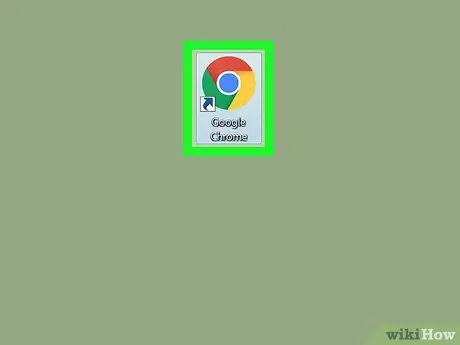
Кадам 1. Жеке компьютериңизде же Macта Chrome'ду ачыңыз
Эгерде сиз жеке компьютерди колдонуп жатсаңыз, анда бул тиркемени Windows/Start менюсунун "All Apps" же "All Apps" бөлүмүнөн тапса болот. Эгер сиз Macта болсоңуз, бул колдонмо "Тиркемелер" же "Колдонмолор" папкасында болот.
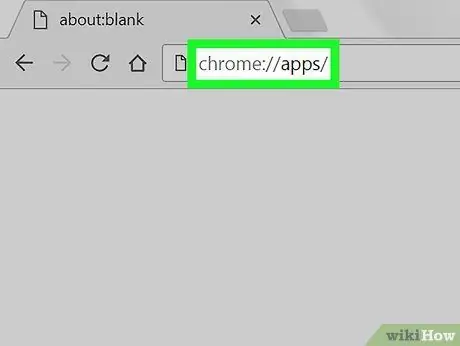
Кадам 2. Дарек тилкесине chrome: // apps/териңиз
Бул бөлүм браузериңиздин жогору жагында.
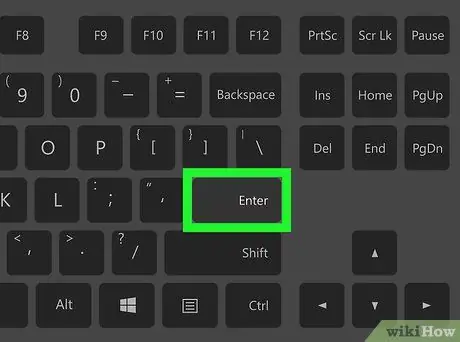
Кадам 3. Enter басыңыз же Кайтат.
Бул баскыч компьютериңизде мурунтан эле орнотулган Chrome колдонмолорунун тизмесин ачат.
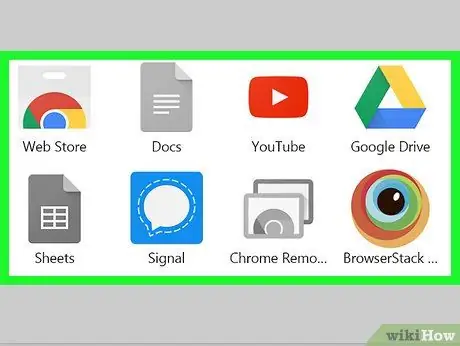
Кадам 4. Колдонмону басыңыз
Колдонмо азыр Chromeдо ачык.
3 методу 2: Колдонмо баскычын колдонуу
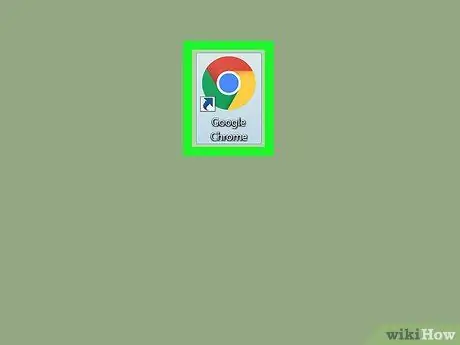
Кадам 1. Жеке компьютериңизде же Macта Chrome'ду ачыңыз
Эгерде сиз жеке компьютерди колдонуп жатсаңыз, Chrome Windows/Start менюсунун "Бардык колдонмолор" же "Бардык колдонмолор" бөлүмүндө жайгашат. Ошол эле учурда, эгер сиз Mac колдонуп жатсаңыз, бул колдонмо "Тиркемелер" же "Колдонмолор" папкаларында болот.
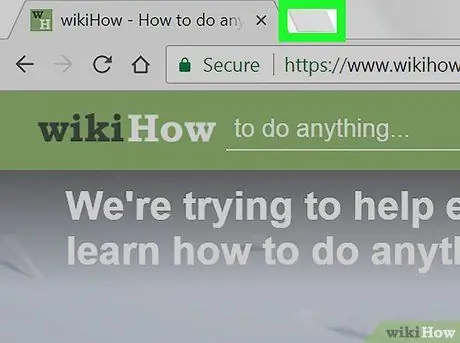
Кадам 2. Жаңы табулатура баскычын чыкылдатыңыз
Бул баскыч көбүнчө ачык боз түстө жана веб -браузердин үстүндөгү акыркы өтмөктүн оң жагында жайгашкан.
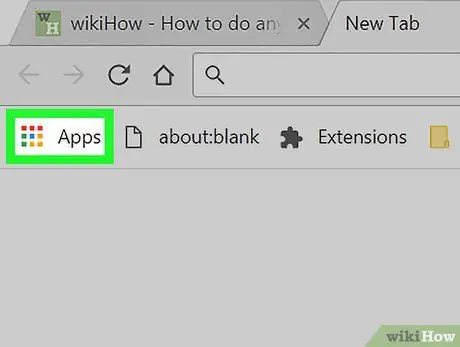
Кадам 3. Click Apps
Бул браузериңиздин жогорку сол бурчунун жанындагы кыстармалар же кыстармалар тилкесинде. Бардык орнотулган Chrome колдонмолору ошол жерде көрүнөт.
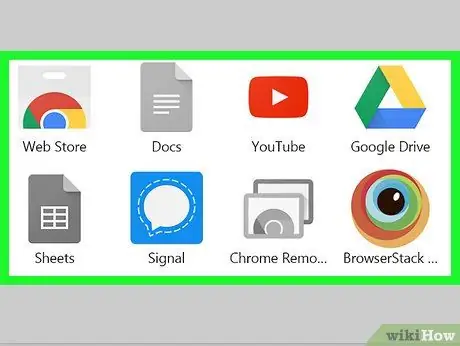
Кадам 4. Колдонмону басыңыз
Колдонмо азыр Chromeдо ачык.
3 -метод: Chrome'го тиркемелерди кошуу
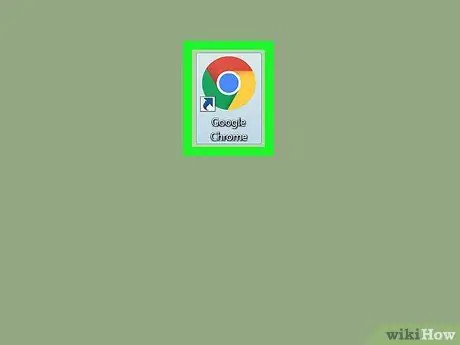
Кадам 1. Жеке компьютериңизде же Macта Chrome'ду ачыңыз
Эгерде сиз жеке компьютерди колдонуп жатсаңыз, Chrome Windows/Start менюсунун "Бардык колдонмолор" же "Бардык колдонмолор" бөлүмүндө жайгашат. Ошол эле учурда, эгер сиз Mac колдонуп жатсаңыз, бул колдонмо "Колдонмолор" же "Колдонмолор" папкаларында болот.
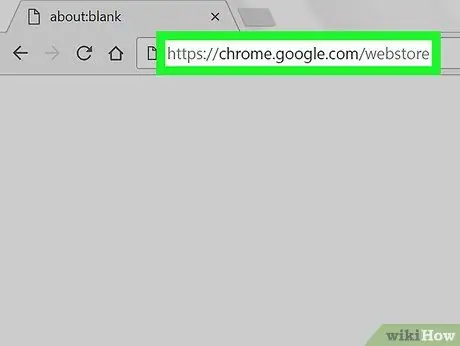
Кадам 2. https://chrome.google.com/webstore барагына өтүңүз
Chrome Желе дүкөнү пайда болот.
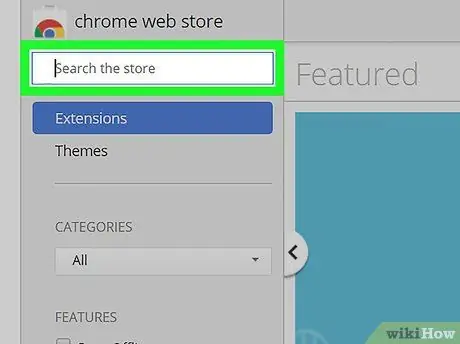
Кадам 3. Керектүү колдонмону издеңиз
Сиз экрандын жогорку сол бурчунда жайгашкан "Дүкөндө издөө" кутучасына атын же ачкыч сөзүн тере аласыз. Мындан тышкары, сиз каалаган тиркемени издөө үчүн ачылуучу менюдан бир вариантты тандай аласыз.
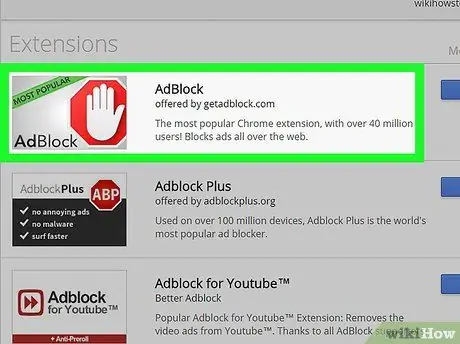
Кадам 4. Чоо -жайын окуу үчүн колдонмону басыңыз
Колдонмо жөнүндө маалыматты камтыган терезе пайда болот. Колдонмонун сын -пикирлерин, жеткиликтүү жардам жөнүндө маалыматты же башка ушул сыяктуу колдонмолорду көрүү үчүн терезенин жогору жагындагы өтмөктөрдү колдонуңуз.
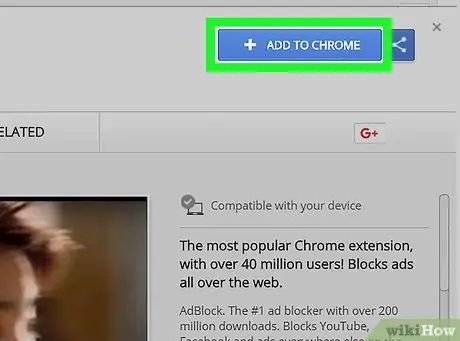
Кадам 5. Chrome'го кошууну басыңыз
Колдонмо браузерге орнотулат. Колдонмо орнотулгандан кийин, аны дарек тилкесинен же колдонмо баскычынан ача аласыз.






